データ分析の機能を理解しましょう
公開日: 2023.04.17
この記事で学べること
- データを可視化する目的
- データを可視化する機能の種類と違い
この記事のゴール
この記事のゴールは「データを可視化する目的と機能を理解する」ことです。
そのために、以下2ステップで進めていきます。
- データを可視化する目的を理解する
- データを可視化する機能の種類と違いを理解する
データを可視化をする目的を理解する
まずはデータを可視化する目的について考えてみましょう。
Sales Cloudで効果を出すには、ただ情報を集約・可視化をするだけでは不十分です。
重要なことは蓄積されたデータをもとに「次に何をすべきか」が判断できるように可視化を行い、現状を改善する行動を現場に促すことです。
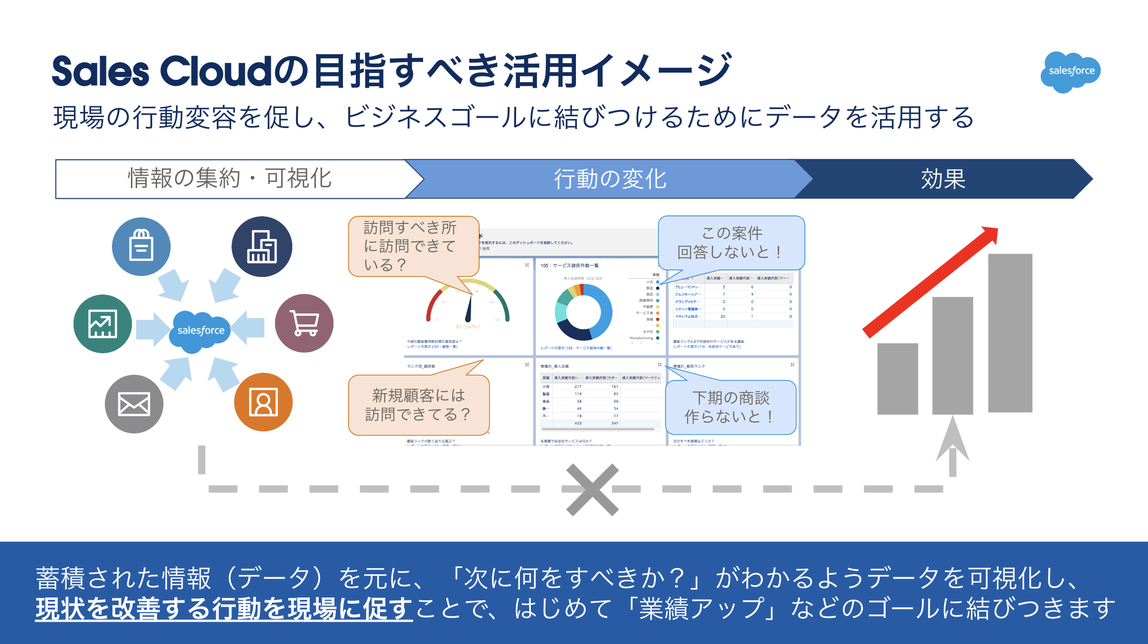
例えば「訪問すべき所に訪問できているか」や「下期の商談が作れているか」など、現状やるべきことができているかを確認することで次に何をするべきかの判断がしやすくなります。
このようにSales Cloudでは単に蓄積されたデータを可視化するのではなく、次のアクションにつながる情報を可視化することを意識しましょう。
次にデータを可視化する機能についてご紹介します。
データを可視化する機能の種類と違いを理解する
Sales Cloudでデータを可視化する機能は主にリストビュー、レポート、ダッシュボードの3種類です。
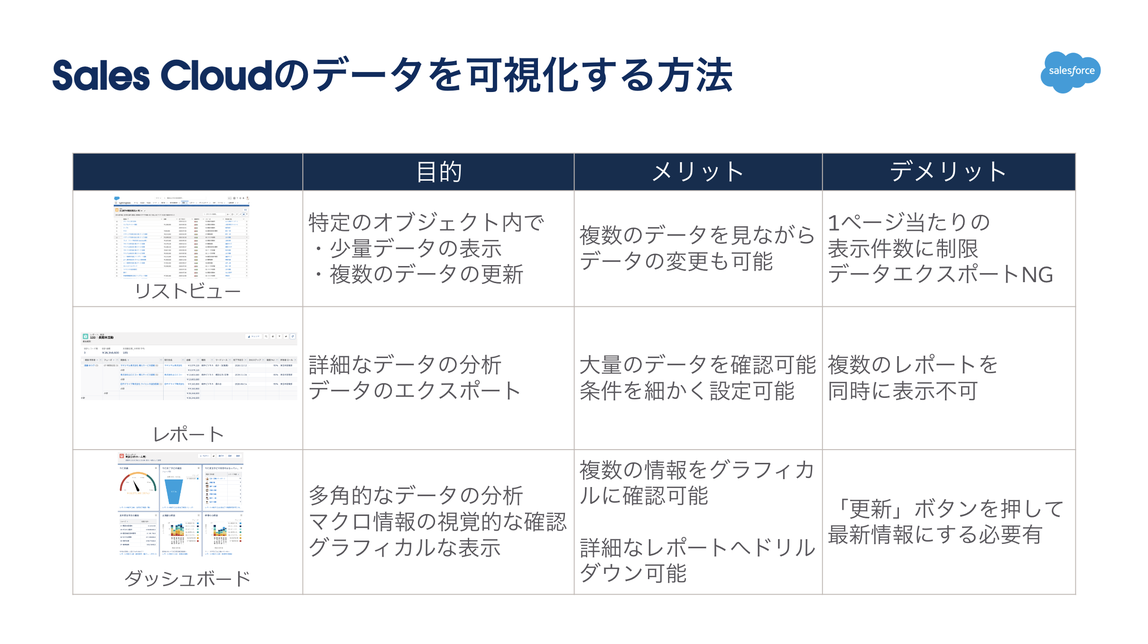
リストビュー
リストビューは単一オブジェクトの複数レコードを特定の条件で絞り込み一覧表示する機能です。
画面イメージは下図をご参照ください。

またリストビューでは一括のデータ更新やカード形式での一覧表示も可能となっております。
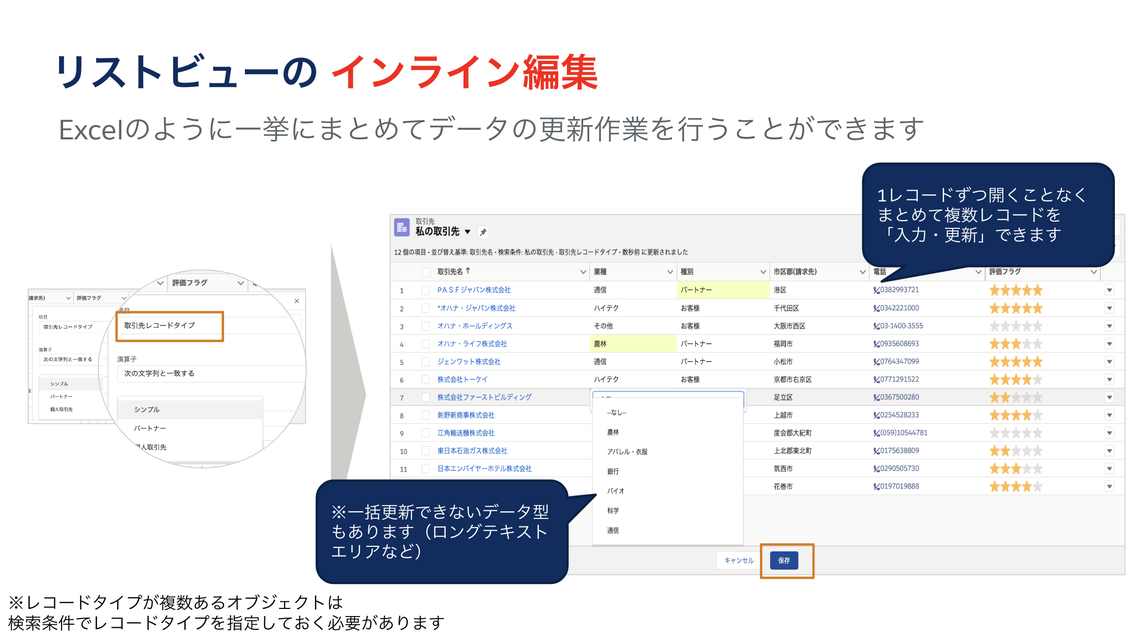
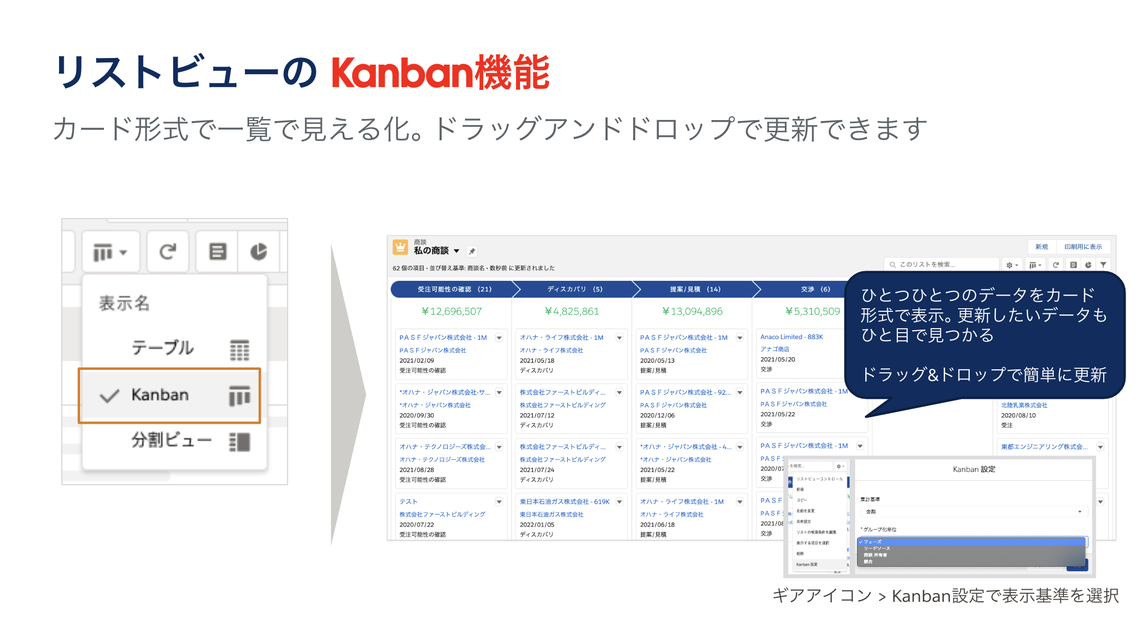
レポート
レポートは関連する複数オブジェクト(最大4つ)の複数レコードを条件を付けて抽出し、レコード件数や金額などの数値を集計する機能です。
画面イメージは下図をご参照ください。
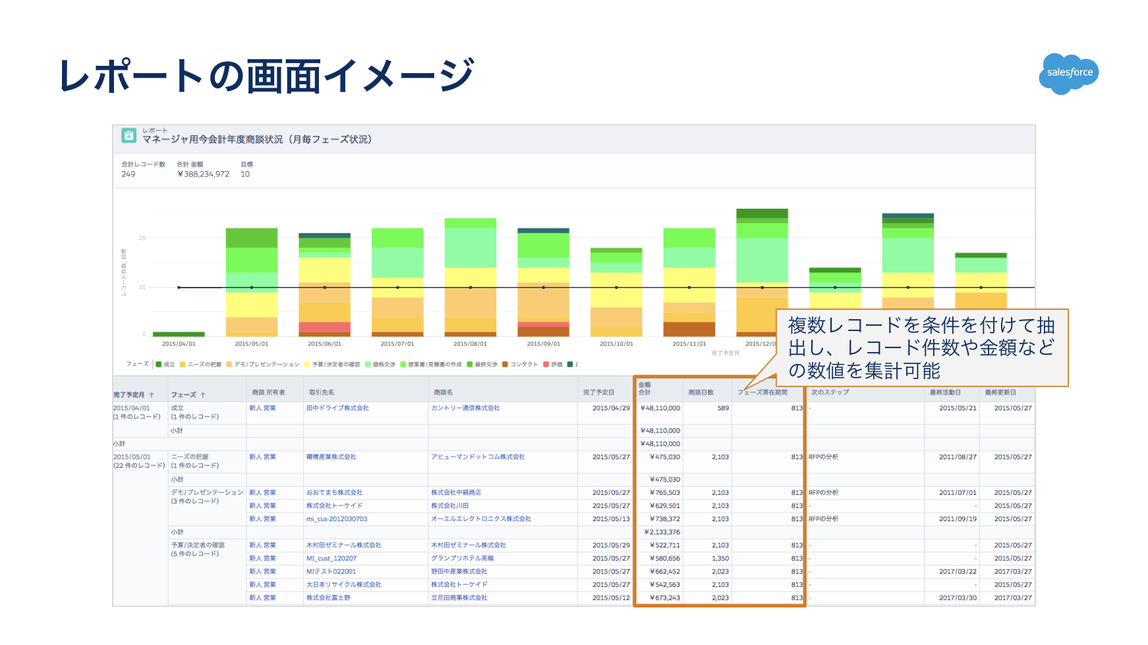
レポートで表示するデータはグループ化し、Excelのように表示形式を変更し集計することも可能です。
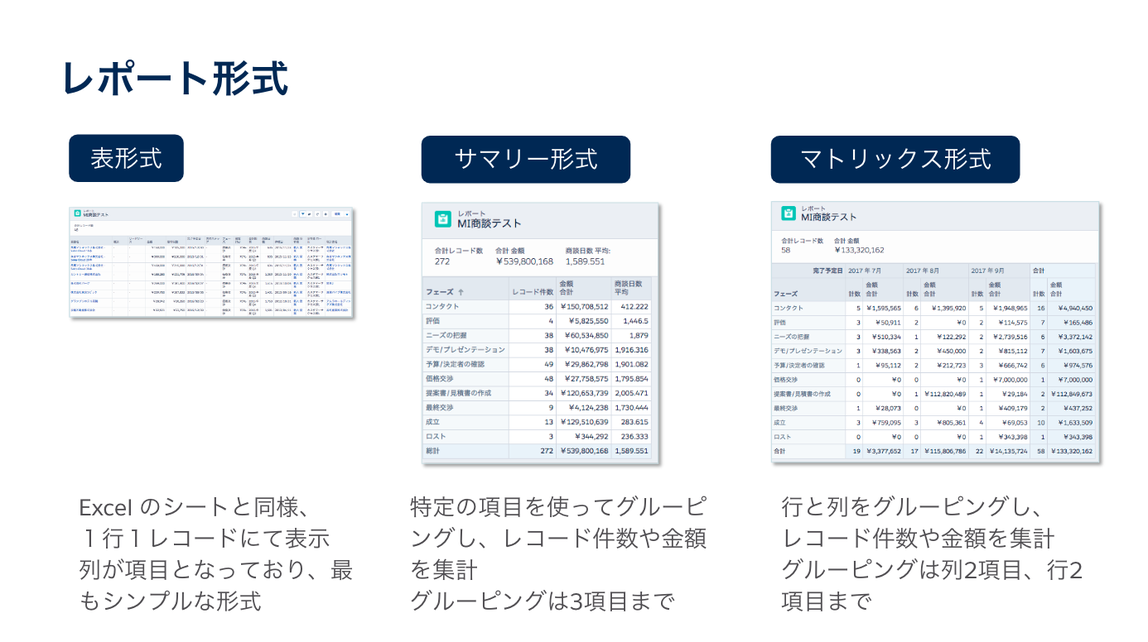
ダッシュボード
ダッシュボードは複数のレポートを元に複数のグラフを1画面に表示し、全体を俯瞰的に把握することを可能とする機能です。
画面イメージは下図をご参照ください。
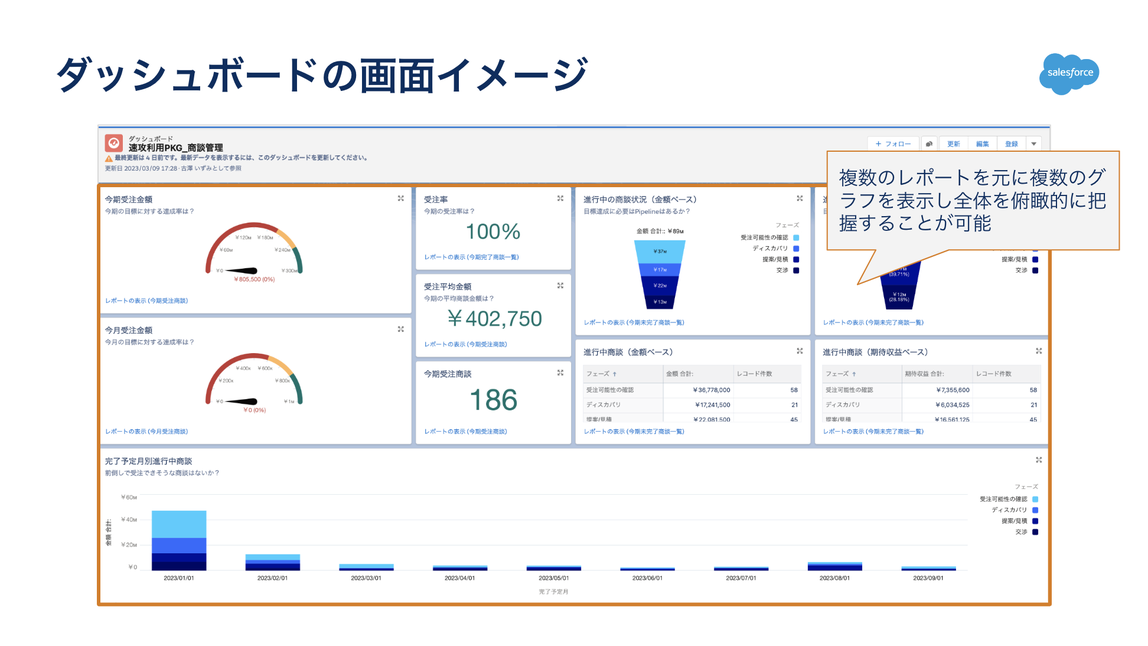
ダッシュボードは複数のレポートの集合体と説明しましたが、ダッシュボードの構造を図に表したのが下図です。
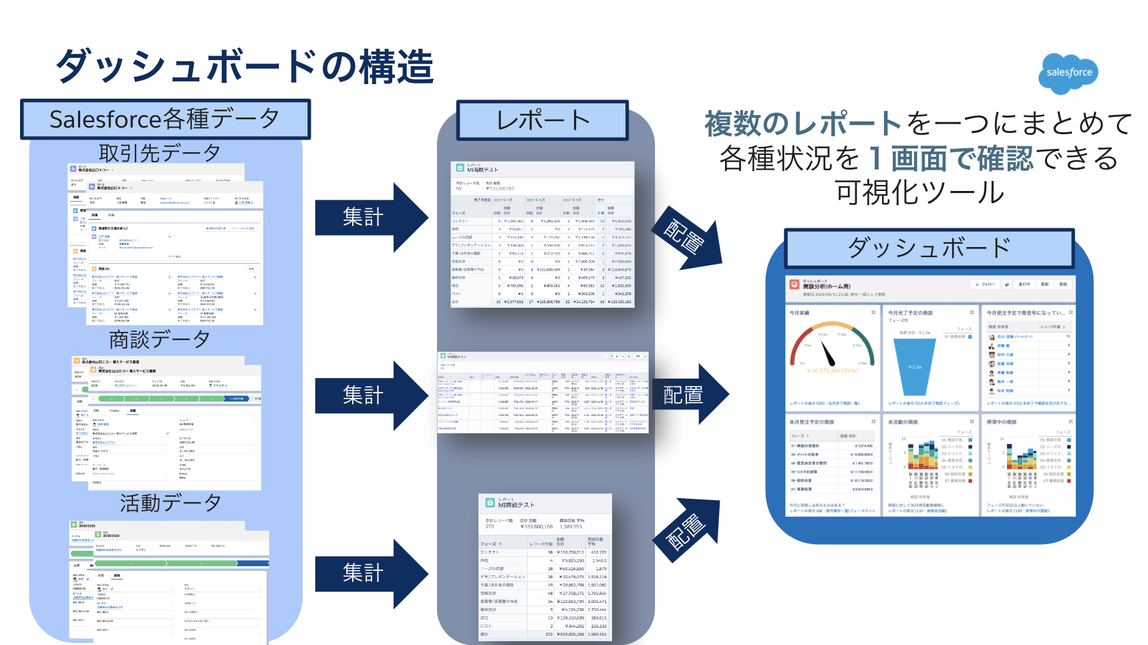
設定方法
レポート・ダッシュボードの設定については「データの可視化を行いましょう」にて解説をしております。
まとめ
データを可視化する機能はご理解いただけましたでしょうか?
データを可視化する際には目的に応じてリストビュー、レポート、ダッシュボードのどれを使用するかを選択しましょう。
また、「次に何をすべきか」がわかるように行動の変化を促す情報を可視化することを意識しましょう。
ご不明点やエラーの解消が必要な場合は、弊社テクニカルサポートにお問合せください。
弊社サポートエンジニアが貴社のSalesforce環境を確認の上、具体的な手順をご案内いたします。
- ナレッジ記事:Salesforce カスタマーサポートへの問い合わせ
基本機能を理解したら、次は実装をする前の計画を立てましょう!
「活用7ステップ」全体に戻りたい場合はこちら
公開日: 2023.04.17
この情報は役に立ちましたか?
ご意見お待ちしております。
フィードバックありがとうございます。
より役に立つために
役に立たなかった一番の理由を教えてください。
Sales Cloud 活用7ステップ
-
STEP1. はじめに
-
STEP2. 基本理解
-
STEP3. 計画策定
-
STEP4. 要件定義
-
STEP5. 実装
-
STEP6. 運用検討
-
STEP7. 運用開始




